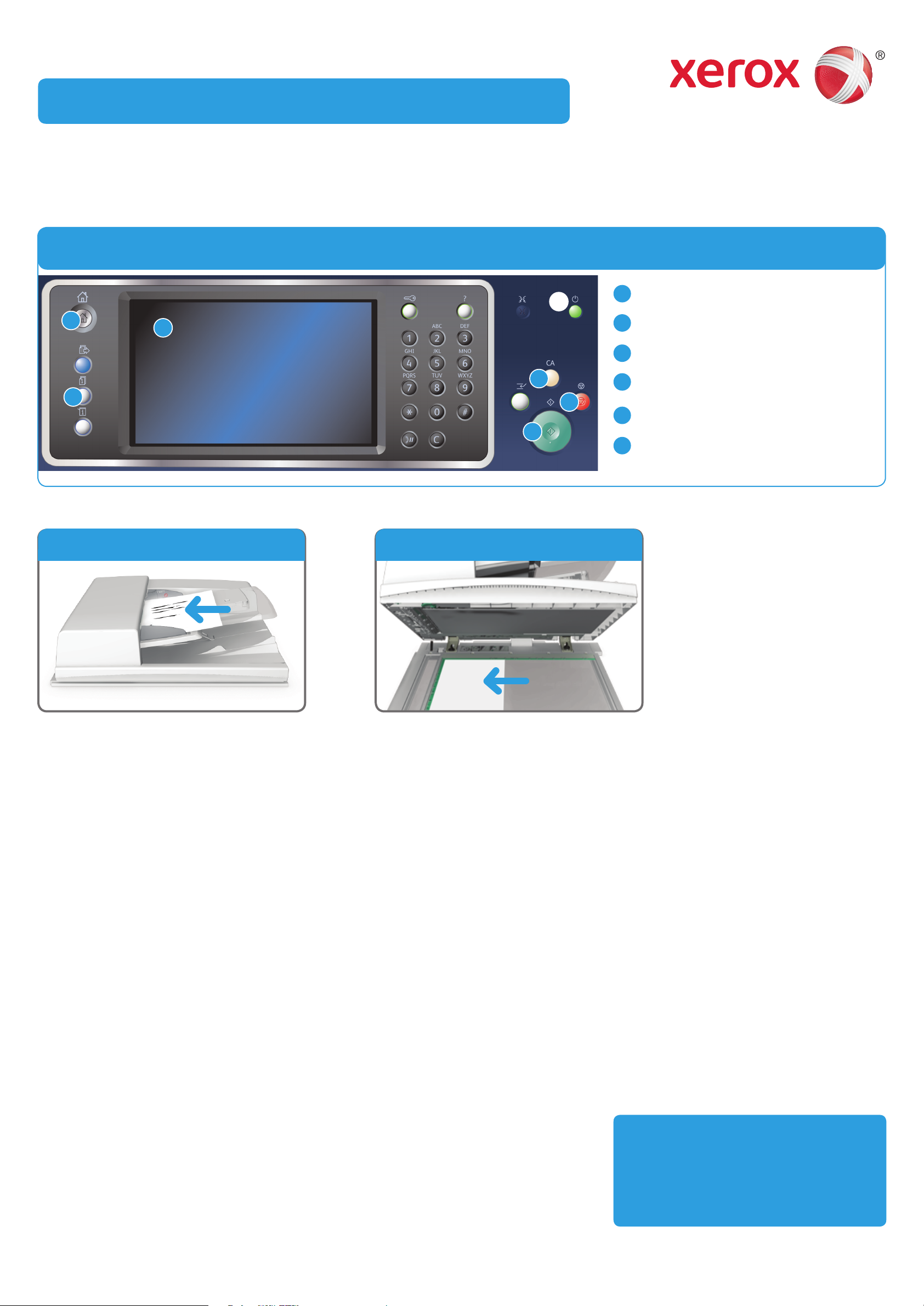
Urządzenie wielofunkcyjne Xerox® WorkCentre™ 5945/5955
Jak zrobić kopię
Panel sterowania
1
Strona główna usług
1
2
3
Opcja podajnika dokumentów
Lub
5
4
Opcja szyby dokumentów
2
Stan Pracy
3
Ekran dotykowy
4
Start
6
5
Wyczyść wszystko
6
Zatrzymaj
1. Załaduj dokumenty stroną przednią do góry na tacę wejściową podajnika dokumentów. Wyreguluj prowadnicę, aby tylko
dotykała dokumentów.
Lub
Podnieś podajnik dokumentów. Umieść dokument stroną przednią w dół na szybie dokumentów i ułóż przy strzałce w
lewym górnym narożniku. Zamknij nakładacz dokumentów.
2. Naciśnij raz przycisk Wyczyść wszystko na panelu sterowania, aby anulować wszelkie wcześniej wybrane opcje
programowania.
3. Naciśnij przycisk Strona główna usług.
4. Na ekranie dotykowym wybierz przycisk Kopia.
5. W razie potrzeby wybierz kartę Kopia. Jest to zazwyczaj karta aktywna po otwarciu usługi Kopiowania.
6. Wybierz żądane opcje.
7. Wprowadź żądaną liczbę wydruków za pomocą klawiatury numerycznej na panelu sterowania.
8. Naciśnij przycisk Start na panelu sterowania, aby zeskanować oryginał.
Dodatkowe informacje
Zajrzyj do przewodnika użytkownika —
dostępnego na stronie
http://www.support.xerox.com
©2014 Xerox Corporation. Wszystkie prawa zastrzeżone. XEROX® i graficzny znak towarowy Xerox® są znakami handlowymi firmy Xerox Corporation w Stanach Zjednoczonych i/ lub innych krajach.
BR7341
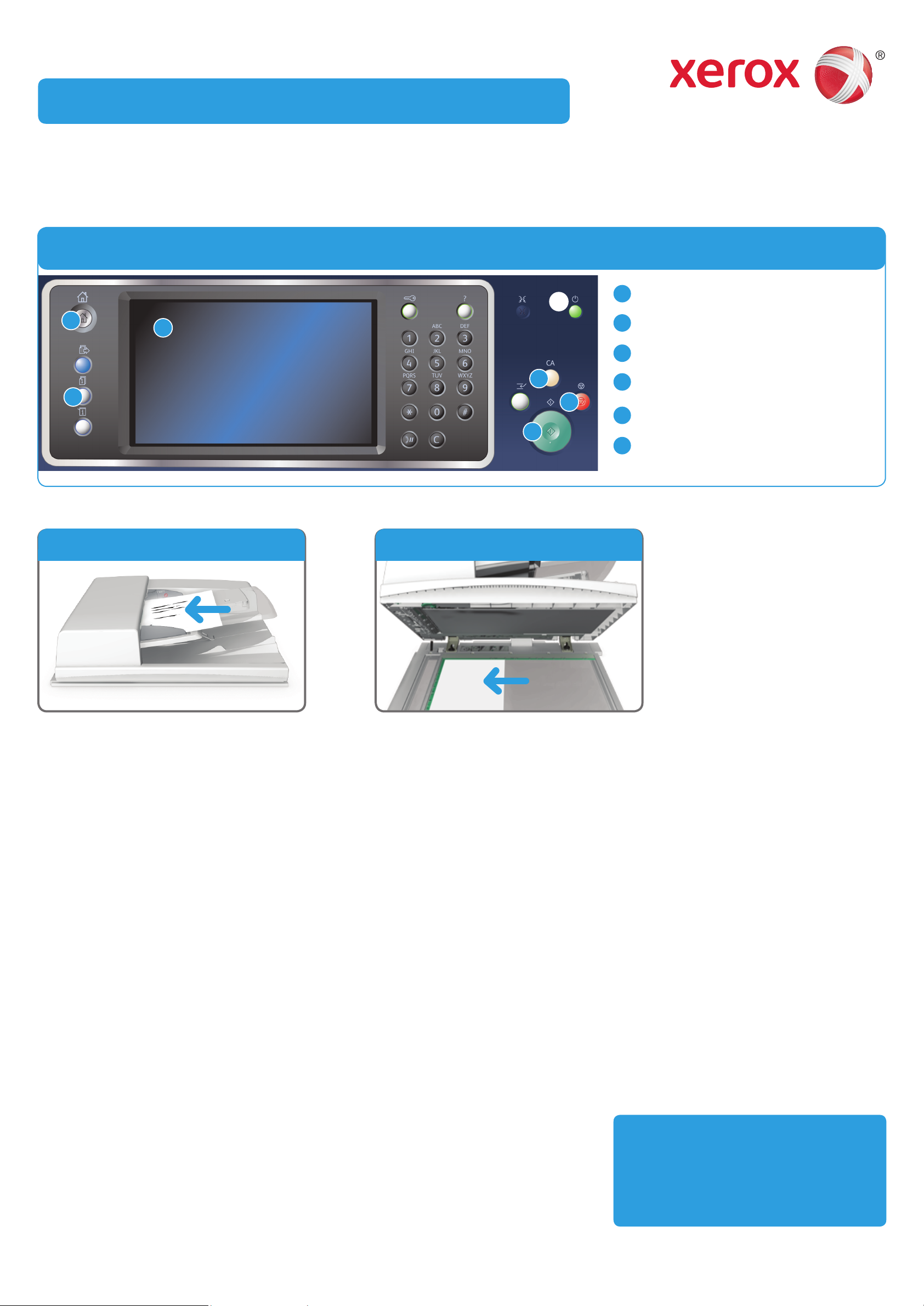
Urządzenie wielofunkcyjne Xerox® WorkCentre™ 5945/5955
Jak wysłać faks
Panel sterowania
1
Strona główna usług
1
2
3
Opcja podajnika dokumentów
Lub
5
4
Opcja szyby dokumentów
2
Stan Pracy
3
Ekran dotykowy
4
Start
6
5
Wyczyść wszystko
6
Zatrzymaj
1. Załaduj dokumenty stroną przednią do góry na tacę wejściową podajnika dokumentów. Wyreguluj prowadnicę, aby tylko
dotykała dokumentów.
Lub
Podnieś podajnik dokumentów. Umieść dokument stroną przednią w dół na szybie dokumentów i ułóż przy strzałce w
lewym górnym narożniku. Zamknij nakładacz dokumentów.
2. Naciśnij raz przycisk Wyczyść wszystko na panelu sterowania, aby anulować wszelkie wcześniej wybrane opcje
programowania.
3. Naciśnij przycisk Strona główna usług.
4. Na ekranie dotykowym wybierz przycisk Faks.
5. W razie potrzeby wybierz kartę Faks. Jest to zazwyczaj karta aktywna po otwarciu usługi Faksowanie.
6. Wybierz pole wprowadzania Wprowadź numer faksu i użyj klawiatury numerycznej lub klawiatury ekranu dotykowego,
aby wprowadzić numer faksu odbiorcy.
7. Wybierz przycisk Dodaj.
• Aby wysłać dokument do więcej niż jednego odbiorcy, wprowadź dodatkowe szczegóły, po jednym odbiorcy na raz, a
następnie ponownie wybierz przycisk Dodaj, powtarzając te czynności, dopóki nie zostaną dodani wszyscy odbiorcy.
8. Aby zapisać wprowadzone informacje, wybierz przycisk Zamknij.
9. Wybierz żądane opcje.
Dodatkowe informacje
Zajrzyj do przewodnika użytkownika —
10. Naciśnij przycisk Start na panelu sterowania, aby zeskanować oryginał.
dostępnego na stronie
http://www.support.xerox.com
©2014 Xerox Corporation. Wszystkie prawa zastrzeżone. XEROX® i graficzny znak towarowy Xerox® są znakami handlowymi firmy Xerox Corporation w Stanach Zjednoczonych i/ lub innych krajach.
BR7341
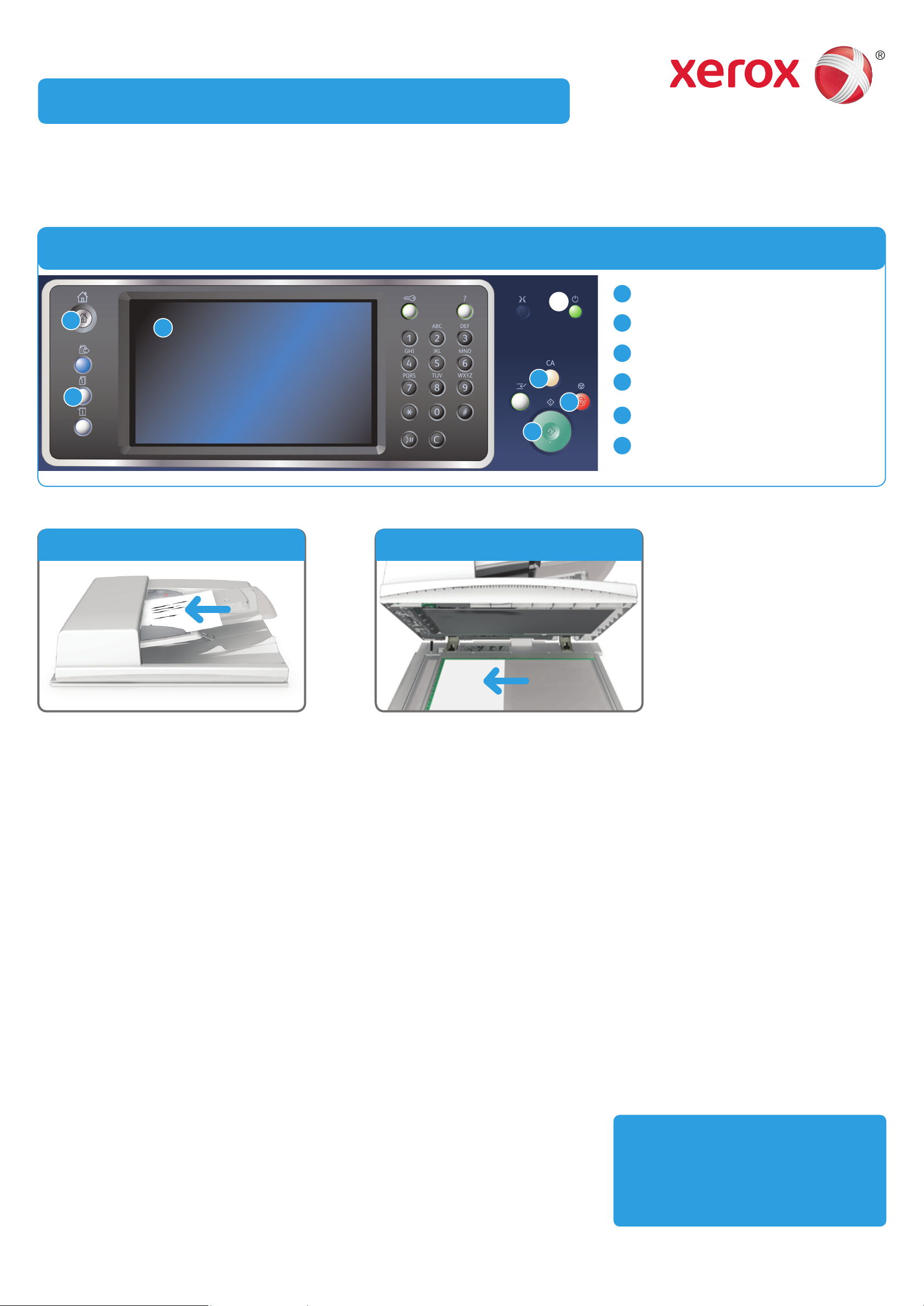
Urządzenie wielofunkcyjne Xerox® WorkCentre™ 5945/5955
Jak wysłać faks serwera
Panel sterowania
1
Strona główna usług
1
2
3
Opcja podajnika dokumentów
Lub
5
4
Opcja szyby dokumentów
2
Stan Pracy
3
Ekran dotykowy
4
Start
6
5
Wyczyść wszystko
6
Zatrzymaj
1. Załaduj dokumenty stroną przednią do góry na tacę wejściową podajnika dokumentów. Wyreguluj prowadnicę, aby tylko
dotykała dokumentów.
Lub
Podnieś podajnik dokumentów. Umieść dokument stroną przednią w dół na szybie dokumentów i ułóż przy strzałce w
lewym górnym narożniku. Zamknij nakładacz dokumentów.
2. Naciśnij raz przycisk Wyczyść wszystko na panelu sterowania, aby anulować wszelkie wcześniej wybrane opcje
programowania.
3. Naciśnij przycisk Strona główna usług.
4. Wybierz przycisk Faks serwera.
5. W razie potrzeby wybierz kartę Faks serwera. Jest to zazwyczaj karta aktywna po otwarciu usługi Faks serwera.
6. Wybierz pole wprowadzania Wprowadź numer faksu i użyj klawiatury numerycznej lub klawiatury ekranu dotykowego,
aby wprowadzić numer faksu odbiorcy.
7. Wybierz przycisk Dodaj.
• Aby wysłać dokument do więcej niż jednego odbiorcy, wprowadź dodatkowe szczegóły, po jednym odbiorcy na raz, a
następnie ponownie wybierz przycisk Dodaj, powtarzając te czynności, dopóki nie zostaną dodani wszyscy odbiorcy.
8. Aby zapisać wprowadzone informacje, wybierz przycisk Zamknij.
9. Wybierz żądane opcje.
Dodatkowe informacje
Zajrzyj do przewodnika użytkownika —
10. Naciśnij przycisk Start na panelu sterowania, aby zeskanować oryginał.
dostępnego na stronie
http://www.support.xerox.com
©2014 Xerox Corporation. Wszystkie prawa zastrzeżone. XEROX® i graficzny znak towarowy Xerox® są znakami handlowymi firmy Xerox Corporation w Stanach Zjednoczonych i/ lub innych krajach.
BR7341

Urządzenie wielofunkcyjne Xerox® WorkCentre™ 5945/5955
Jak wysłać faks internetowy
Panel sterowania
1
Strona główna usług
1
2
3
Opcja podajnika dokumentów
Lub
5
4
Opcja szyby dokumentów
2
Stan Pracy
3
Ekran dotykowy
4
Start
6
5
Wyczyść wszystko
6
Zatrzymaj
1. Załaduj dokumenty stroną przednią do góry na tacę wejściową podajnika dokumentów. Wyreguluj prowadnicę, aby tylko
dotykała dokumentów.
Lub
Podnieś podajnik dokumentów. Umieść dokument stroną przednią w dół na szybie dokumentów i ułóż przy strzałce w
lewym górnym narożniku. Zamknij nakładacz dokumentów.
2. Naciśnij raz przycisk Wyczyść wszystko na panelu sterowania, aby anulować wszelkie wcześniej wybrane opcje
programowania.
3. Naciśnij przycisk Strona główna usług.
4. Wybierz przycisk Faks Internetowy.
5. W razie potrzeby wybierz kartę Faks Internetowy. Jest to zazwyczaj karta aktywna po otwarciu usługi Faks Internetowy.
6. Wybierz przycisk Nowy odbiorca....
7. Za pomocą klawiatury ekranu dotykowego wprowadź adres e-mail odbiorcy.
8. Wybierz przycisk Dodaj.
• Aby wysłać dokument do więcej niż jednego odbiorcy, wprowadź dodatkowe szczegóły, po jednym odbiorcy na raz, a
następnie ponownie wybierz przycisk Dodaj, powtarzając te czynności, dopóki
nie zostaną dodani wszyscy odbiorcy.
Dodatkowe informacje
9. Aby zapisać wprowadzone informacje, wybierz przycisk Zamknij.
10. Wybierz żądane opcje.
©2014 Xerox Corporation. Wszystkie prawa zastrzeżone. XEROX® i graficzny znak towarowy Xerox® są znakami handlowymi firmy Xerox Corporation w Stanach Zjednoczonych i/ lub innych krajach.
BR7341
Zajrzyj do przewodnika użytkownika —
dostępnego na stronie
http://www.support.xerox.com

Urządzenie wielofunkcyjne Xerox® WorkCentre™ 5945/5955
Jak wysłać wiadomość e-mail
Panel sterowania
1
Strona główna usług
1
2
3
Opcja podajnika dokumentów
Lub
5
4
Opcja szyby dokumentów
2
Stan Pracy
3
Ekran dotykowy
4
Start
6
5
Wyczyść wszystko
6
Zatrzymaj
1. Załaduj dokumenty stroną przednią do góry na tacę wejściową podajnika dokumentów. Wyreguluj prowadnicę, aby tylko
dotykała dokumentów.
Lub
Podnieś podajnik dokumentów. Umieść dokument stroną przednią w dół na szybie dokumentów i ułóż przy strzałce w
lewym górnym narożniku. Zamknij nakładacz dokumentów.
2. Naciśnij raz przycisk Wyczyść wszystko na panelu sterowania, aby anulować wszelkie wcześniej wybrane opcje
programowania.
3. Naciśnij przycisk Strona główna usług.
4. Na ekranie dotykowym wybierz przycisk E-mail.
5. W razie potrzeby wybierz kartę E-mail. Jest to zazwyczaj karta aktywna po otwarciu usługi E-mail.
6. Wybierz przycisk Nowy odbiorca....
7. Za pomocą klawiatury ekranu dotykowego wprowadź adres e-mail odbiorcy.
8. Wybierz przycisk Dodaj.
• Aby wysłać dokument do więcej niż jednego odbiorcy, wprowadź dodatkowe szczegóły, po jednym odbiorcy na raz, a
następnie ponownie wybierz przycisk Dodaj, powtarzając te czynności, dopóki
nie zostaną dodani wszyscy odbiorcy.
9. Aby zapisać wprowadzone informacje, wybierz przycisk Zamknij.
10. Wybierz żądane opcje.
Dodatkowe informacje
Zajrzyj do przewodnika użytkownika —
dostępnego na stronie
11. Naciśnij przycisk Start na panelu sterowania, aby zeskanować oryginał.
©2014 Xerox Corporation. Wszystkie prawa zastrzeżone. XEROX® i graficzny znak towarowy Xerox® są znakami handlowymi firmy Xerox Corporation w Stanach Zjednoczonych i/ lub innych krajach.
BR7341
http://www.support.xerox.com

Urządzenie wielofunkcyjne Xerox® WorkCentre™ 5945/5955
Jak zapisać i ponownie wydrukować prace
Panel sterowania
1
Strona główna usług
1
2
1. Otwórz dokument, który ma zostać wydrukowany. W większości aplikacji wybierz
przycisk pakietu Office lub wybierz menu Plik, a następnie pozycję Drukuj.
2. Z listy dostępnych sterowników druku wybierz sterownik Xerox.
3
5
4
2
Stan Pracy
3
Ekran dotykowy
4
Start
6
5
Wyczyść wszystko
6
Zatrzymaj
Ponowne drukowanie zapisanych pracZapisywanie prac za pomocą sterownika druku
1. Naciśnij raz przycisk Wyczyść wszystko
na panelu sterowania, aby anulować
wszelkie wcześniej wybrane opcje
programowania.
3. Wyświetl okno Właściwości sterownika druku — metoda może być różna w zależności
od aplikacji, z której drukowany jest dokument. W większości aplikacji firmy Microsoft
należy w tym celu wybrać przycisk Właściwości lub Preferencje.
4. W razie potrzeby wybierz kartę Opcje drukowania. Jest to zazwyczaj karta aktywna po
otwarciu sterownika druku.
5. Z menu rozwijanego Typ Pracy wybierz opcję Zapisana praca.
6. Zaznacz pole wprowadzania Nazwa pracy i za pomocą klawiatury wprowadź nazwę
pracy.
• Wybierz pozycję Użyj nazwy dokumentu z menu rozwijanego Nazwa pracy, aby
zapisać pracę pod nazwą oryginalnego dokumentu.
7. W menu Zapisz w wybierz folder, w którym praca ma zostać zapisana.
• Jeśli dany folder nie jest wyświetlony, możesz za pomocą klawiatury wprowadzić
nazwę folderu, w którym praca ma zostać zapisana. Wszyscy użytkownicy mogą
zapisywać prace w domyślnym folderze publicznym.
2. Naciśnij przycisk Strona główna usług.
3. Na ekranie dotykowym wybierz przycisk
Drukuj z....
4. Wybierz przycisk Zapisane prace....
5. Wybierz żądany folder.
6. Wybierz żądaną zapisaną pracę.
7. Wybierz żądane opcje.
8. Naciśnij przycisk Start na panelu
sterowania, aby wydrukować pracę.
8. Kliknij przycisk OK.
9. Wybierz żądane opcje.
10. Kliknij przycisk OK, aby zapisać swoje ustawienia.
11. Wybierz przycisk potwierdzenia — nazwa przycisku może być różna w zależności od
aplikacji, z której drukowany jest dokument. W większości aplikacji wybierz przycisk
OK lub Drukuj.
Dodatkowe informacje
Zajrzyj do przewodnika użytkownika —
dostępnego na stronie
http://www.support.xerox.com
©2014 Xerox Corporation. Wszystkie prawa zastrzeżone. XEROX® i graficzny znak towarowy Xerox® są znakami handlowymi firmy Xerox Corporation w Stanach Zjednoczonych i/ lub innych krajach.
BR7341

Urządzenie wielofunkcyjne Xerox® WorkCentre™ 5945/5955
Jak skanować do sieci
Panel sterowania
1
Strona główna usług
1
2
3
Opcja podajnika dokumentów
Lub
5
4
Opcja szyby dokumentów
2
Stan Pracy
3
Ekran dotykowy
4
Start
6
5
Wyczyść wszystko
6
Zatrzymaj
1. Załaduj dokumenty stroną przednią do góry na tacę wejściową podajnika dokumentów. Wyreguluj prowadnicę, aby tylko
dotykała dokumentów.
Lub
Podnieś podajnik dokumentów. Umieść dokument stroną przednią w dół na szybie dokumentów i ułóż przy strzałce w
lewym górnym narożniku. Zamknij nakładacz dokumentów.
2. Naciśnij raz przycisk Wyczyść wszystko na panelu sterowania, aby anulować wszelkie wcześniej wybrane opcje
programowania.
3. Naciśnij przycisk Strona główna usług.
4. Na ekranie dotykowym wybierz przycisk Skanowanie pracy.
5. W razie potrzeby wybierz kartę Skanowanie pracy. Jest to zazwyczaj karta aktywna po otwarciu usługi Skanowanie pracy.
6. Wybierz typ szablonu z menu rozwijanego Wszystkie Szablony.
7. Wybierz żądany szablon.
8. Wybierz żądane opcje.
9. Naciśnij przycisk Start na panelu sterowania, aby zeskanować oryginał.
Dodatkowe informacje
Zajrzyj do przewodnika użytkownika —
dostępnego na stronie
http://www.support.xerox.com
©2014 Xerox Corporation. Wszystkie prawa zastrzeżone. XEROX® i graficzny znak towarowy Xerox® są znakami handlowymi firmy Xerox Corporation w Stanach Zjednoczonych i/ lub innych krajach.
BR7341

Urządzenie wielofunkcyjne Xerox® WorkCentre™ 5945/5955
Przegląd urządzenia
Przegląd urządzenia
1
2
7
3
4
5
1
Podajnik dokumentów i szyba dokumentów
6
Funkcje
W zależności od konfiguracji urządzenia
może ono wykonywać następujące
czynności:
Kopiowanie
8
Skanowanie za jednym
dotknięciem
Skanowanie pracy
6
Taca papieru 4 (opcjonalna)
2
Panel sterowania
3
Taca papieru 1
4
Taca papieru 2
5
Taca papieru 3
Panel sterowania
1
2
3
4
7
Taca boczna
Finisher (opcjonalny)
8
6
5
9
7
8
10
11
14
12
13
15
16
Faks serwera
E-mail
Kopiowanie dowodu
tożsamości
Skanuj do...
Faksowanie
Faks internetowy
Strona główna usług
1
Usługi
2
Stan Pracy
3
Stan Maszyny
4
Ekran dotykowy
5
Logowanie/Wylogowywanie
6
Pomoc
7
Klawiatura numeryczna
8
Pauza wybierania numeru
9
Anuluj wpis
10
Język
11
Zasilanie
12
Wyczyść wszystko
13
Przerwij drukowanie
14
Zatrzymaj
15
Start
16
Pomoc online Xerox
Dodatkowe informacje
Zajrzyj do przewodnika użytkownika —
dostępnego na stronie
http://www.support.xerox.com
©2014 Xerox Corporation. Wszystkie prawa zastrzeżone. XEROX® i graficzny znak towarowy Xerox® są znakami handlowymi firmy Xerox Corporation w Stanach Zjednoczonych i/ lub innych krajach.
BR7341
Drukuj z...

Urządzenie wielofunkcyjne Xerox® WorkCentre™ 5945/5955
Jak wkładać papier
Przegląd urządzenia
1
Taca papieru 1
2
Taca papieru 2
3
Taca papieru 3
5
4
Taca papieru 4 (opcjonalna)
1
2
3 4
Taca papieru 1 i 2
1. Otwórz tacę.
2. Umieść nośnik na tacy. Nośnik musi być
przysunięty do lewej krawędzi tacy.
• Plik papieru nie może wykraczać poza
linię ograniczającą.
3. Upewnij się, że prowadnice tylko dotykają
papieru.
4. Zamknij tacę papieru.
• Jeżeli taca ma ustawioną opcję
Przeznaczona, jest to koniec procesu
władania papieru.
• Jeżeli taca ma ustawioną opcję W
pełni regulowane, na ekranie zostaną
wyświetlone ustawienia tacy papieru.
Jeżeli ustawienia są prawidłowe,
wybierz przycisk Potwierdź. Jeżeli
ustawienia nie są prawidłowe, zmień
ustawienia zgodnie z wymaganiami.
5
Taca boczna
Taca boczna
1. Upewnij się, że taca znajduje się w pozycji dolnej. W przypadku większych nośników użyj klapki
przedłużającej tacę.
2. Umieść nośnik na tacy. Nośnik musi być przysunięty do lewej krawędzi tacy.
• Plik papieru nie może wykraczać poza linię ograniczającą.
• Załaduj zadrukowany papier i etykiety stroną do zadrukowania do góry i górną stroną w
kierunku przodu urządzenia.
• Załaduj papier dziurkowany otworami po prawej stronie.
• Załaduj folie stroną do zadruku do góry. Jeśli folie mają biały pasek, załaduj je białym
paskiem skierowanym w prawą stronę.
3. Upewnij się, że prowadnice papieru tylko dotykają papieru.
• Taca wykrywa położenie prowadnicy bocznej, aby określić rozmiar nośnika.
4. Jeżeli taca ma ustawioną opcję Przeznaczona, jest to koniec procesu władania papieru.
• Jeżeli taca ma ustawioną opcję W pełni regulowane, na ekranie zostaną wyświetlone
ustawienia tacy papieru. Jeżeli ustawienia są prawidłowe, wybierz przycisk Potwierdź. Jeżeli
ustawienia nie są prawidłowe, zmień ustawienia zgodnie z wymaganiami.
Taca papieru 3 i 4
1. Otwórz tacę.
2. Umieść nośnik na tacy. Nośnik musi być
przysunięty do lewej krawędzi tacy.
• Plik papieru nie może wykraczać poza
linię ograniczającą.
3. Zamknij tacę papieru.
©2014 Xerox Corporation. Wszystkie prawa zastrzeżone. XEROX® i graficzny znak towarowy Xerox® są znakami handlowymi firmy Xerox Corporation w Stanach Zjednoczonych i/ lub innych krajach.
BR7341
Dodatkowe informacje
Zajrzyj do przewodnika użytkownika —
dostępnego na stronie
http://www.support.xerox.com
